بررسی روتر گیگابیتی دو بانده بی سیم TP-LINK Archer C8 AC1750
ما بسیاری از روترها را اینجا در Digital Citizen بررسی کردیم، اما روتر TP-LINK را بررسی نکردیم. تا به حال! ما خوشحالیم که برای آزمایش TP-LINK Archer C8 نسبتاً جدید دریافت کردیم - یک روتر میان رده، با پشتیبانی از استانداردهای شبکه بی سیم(wireless networking) مدرن ، که نوید عملکرد خوب را بدون گرفتن پول زیاد از جیب شما می دهد. ما این روتر را به مدت یک هفته در شبکه خانگی(home network) خود آزمایش کردیم و اکنون آماده هستیم تا نتایج خود را در این بررسی به اشتراک بگذاریم:
جعبه گشایی روتر TP-LINK Archer C8 AC1750(TP-LINK Archer C8 AC1750 Router)
بسته بندی TP-LINK AC1750 Wireless Dual Band Gigabit Router Archer C8 مانند سایر روترهای سری اخیر دستگاه های TP-LINK است. در قسمت جلوی جعبه می توانید خود روتر و مهمترین مشخصات فنی آن را مشاهده کنید.

در پشت جعبه، مشخصات دقیق تر و همچنین مقایسه با سایر روترهای TP-LINK وجود دارد. در داخل جعبه موارد زیر را خواهید یافت: خود روتر، 3 آنتن قابل جدا شدن، واحد منبع تغذیه(power supply unit) ، یک CD منبع(resource CD) ، یک کابل اترنت(Ethernet cable) به طول 2 متر (6.5 فوت) و راهنمای نصب(installation guide) سریع .

مشخصات سخت افزاری
این روتر دارای یک پردازنده دو هسته ای Broadcom BCM4708(Broadcom BCM4708 dual-core) است که با فرکانس 800 مگاهرتز و 128 مگابایت رم(RAM) کار می کند. اندازه این دستگاه 8.7 x 3.4 x 6.6 اینچ ( عرض x عمق x ارتفاع(Width x Depth x Height) ) یا 221 x 86 x 168.5 میلیمتر است، بدون اینکه 3 آنتن جدا شونده به آن متصل شده باشد.
همانطور که از یک روتر مدرن دو بانده(dual-band router) انتظار دارید ، Archer C8 از استانداردهای مدرن (Archer C8)شبکه بی سیم(wireless networking) 802.11ac و 802.11n پشتیبانی می کند. حداکثر نرخ انتقال وعده داده شده توسط این روتر 1300 مگابیت در ثانیه برای شبکه بی سیم(wireless network) 5 گیگاهرتز و 450 مگابیت در ثانیه برای شبکه بی سیم(wireless network) 2.4 گیگاهرتز است .
در پشت Archer C8 ، 5 پورت اترنت گیگابیتی(Gigabit Ethernet) را خواهید دید که یکی از آنها برای اتصال به اینترنت استفاده(Internet connection) خواهد شد . همچنین یک پورت USB 2.0(USB 2.0) و دکمه WPS وجود دارد که به عنوان (WPS button)سوئیچ Reset(Reset switch) نیز عمل می کند . آخرین اما نه کم اهمیت، یک On/Off button برای روتر و جک برای منبع تغذیه(power supply) پیدا خواهید کرد.

در سمت چپ روتر یک پورت USB 3.0(USB 3.0) اضافی و یک دکمه برای روشن و خاموش کردن شبکه بی (Off)سیم(wireless network) پیدا خواهید کرد .

کسانی از شما که لیست رسمی مشخصات را می خواهید، می توانید آنها را در اینجا بیابید: مشخصات روتر گیگابیتی دو باند بی سیم TP-LINK AC1750(TP-LINK AC1750 Wireless Dual Band Gigabit Router Specifications) .
راه اندازی و استفاده از روتر TP-LINK Archer C8 AC1750(TP-LINK Archer C8 AC1750 Router)
راه اندازی روتر TP-LINK Archer C8 AC1750(TP-LINK Archer C8 AC1750 router) سریع و آسان بود. چند سوال مانند منطقه، منطقه زمانی(time zone) ، نوع اتصال به اینترنت(Internet connection) و تنظیمات اولیه بی سیمی که می خواهیم اعمال شود از ما پرسید. تقریباً یک دقیقه دیگر راه افتادیم.
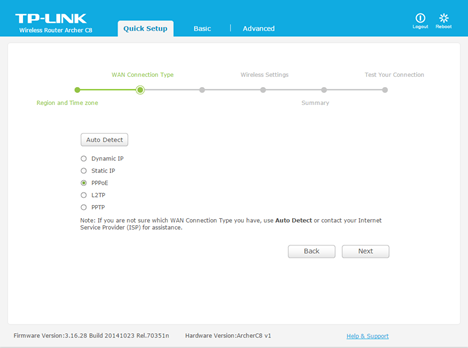
رابط کاربری(user interface) تنها به یک زبان - انگلیسی ارائه می شود . این در مقایسه با روترهای سایر سازندگان که پشتیبانی چند زبانه خوبی را ارائه می دهند، یک منهای است.
رابط کاربری(user interface) به سه تب تقسیم می شود:
- راه اندازی سریع(Quick Setup) - به شما امکان می دهد روتر و شبکه های بی سیمی را که پخش می کند تنظیم کنید.
- Basic - مهمترین کنترل ها و تنظیمات را نشان می دهد: نقشه شبکه(network map) ، تنظیمات اتصال به اینترنت(Internet connection) ، تنظیمات اولیه بی سیم، تنظیمات USB و تنظیمات اولیه برای شبکه مهمان(Guest network) .
- پیشرفته(Advanced) - لیست کامل تنظیمات و ویژگی های موجود در این روتر را به شما نشان می دهد.
همانطور که می توانید تصور کنید، استفاده از دو تب اول، حتی برای مبتدیان و افرادی که دقیقا فنی نیستند، بسیار آسان است. تب Advanced(Advanced) به خوبی سازماندهی شده است و دسترسی کامل به تمام تنظیمات این روتر را ارائه می دهد. کاربران فنی و متخصصان فناوری اطلاعات برای یافتن راه خود مشکلی نخواهند داشت و از روش دقیق پیکربندی این روتر قدردانی خواهند کرد.
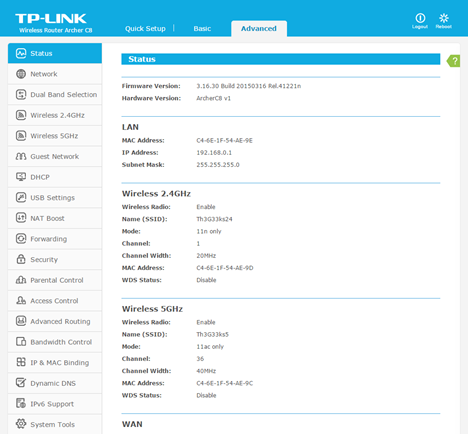
یکی از ویژگی هایی که مورد توجه کاربران قرار خواهد گرفت این واقعیت است که راهنما(Help) به راحتی در دسترس است. روی نماد علامت سوال(question mark icon) در سمت راست بالای پنجره مدیریت(administration window) کلیک میکنید و بلافاصله به اسناد مربوط به گزینههای پیکربندی که روی صفحه میبینید دسترسی پیدا میکنید.
هنگام انجام آزمایش، TP-LINK Archer C8 را به آخرین نسخه سیستم عامل موجود ارتقا دادیم: 3.16.30 Build 20150316 Rel.41221n . ما از پاسخگویی رابط کاربری و سرعت اعمال تنظیمات ما راضی بودیم. تنها نقطه ضعفی که ما شناسایی کردیم این واقعیت است که TP-LINK توصیه نمی کند جزئیات ورود پیش فرض را تغییر دهید. (default login)این امر امنیت شبکه ما را بهبود می بخشد. ما شدیداً توصیه می کنیم که همه کاربران از نام کاربری و رمز عبور پیش فرض برای ورود به سیستم استفاده نکنند و هنگام راه اندازی (default login username and password)شبکه خانگی(home network) خود آنها را تغییر دهند .

ما برای اتصال دستگاه های بی سیم و سیمی به شبکه مشکلی نداشتیم و همه چیز(network and everything) به آرامی کار می کرد، اما در ادامه این بررسی در مورد آن بیشتر توضیح خواهیم داد.
از نظر طراحی، اولین بار بود که ما روتری را آزمایش کردیم که نصب آن بر روی دیوار یا سقف(wall or ceiling) غیرممکن است . به دلیل نحوه ساخت آن، TP-LINK Archer C8 فقط روی سطوح ثابتی مانند میز کار شما قابل استفاده است. این ممکن است برای کاربرانی که باید روتر را در گوشهای دورافتاده از اتاق نصب کنند، یک نقطه ضعف باشد.

به طور کلی، ما از سهولت استفاده و پیکربندی ارائه شده توسط TP-LINK Archer C8 راضی بودیم. چند نکته منفی که ما شناسایی کردیم این است که TP-LINK پشتیبانی چند زبانه را ارائه نمی دهد، نمی تواند روی دیوار نصب شود و به کاربران توصیه نمی کند نام کاربری و رمز عبور پیش فرض استفاده شده برای کاربر مدیر را تغییر دهند.(Overall, we were pleased by the ease of use and configuration offered by TP-LINK Archer C8. The few downsides we identified are that TP-LINK doesn't offer multilingual support, it can't be mounted on walls and it doesn't recommend users to change the default username and password used for the admin user.)
عملکرد شبکه بی سیم
ابتدا اجازه دهید نگاهی به آپارتمانی که در آزمایش ما استفاده شده است و نحوه تنظیم آن بیاندازیم. می بینید که روتر در اتاق نشیمن(living room) قرار گرفته است.

آزمایش ما با استفاده از یک اتصال اینترنت سریع 1 گیگابیتی(Gigabit Internet connection) انجام شد که میتواند تا 200 مگابیت در ثانیه روی (Mbps)اینترنت(Internet) آپلود کند . ما از یک Microsoft Surface Pro 3 برای تمام اندازه گیری ها و چندین ابزار نرم افزاری استفاده کردیم. برای دریافت دیدگاه بهتری از عملکرد ارائه شده توسط TP-LINK Archer C8 ، آن را با ASUS RT-AC56U مقایسه کردیم(ASUS RT-AC56U) . در حالی که روتر ایسوس(ASUS router) یک نسل قدیمی تر از Archer C8 است، اما آن را در بسیاری از مغازه ها با قیمتی(price point) مشابه پیدا خواهید کرد و عملکرد ارائه شده توسط این دو دستگاه باید نسبتاً مشابه باشد.
برای شروع، ما قدرت سیگنال بی سیم را در سراسر آپارتمان با استفاده از inSSIDer اندازه گیری کردیم . در زیر می توانید ببینید که چگونه قدرت سیگنال(signal strength) از اتاقی به اتاق دیگر هنگام استفاده از شبکه بی سیم 2.4 گیگاهرتز(GHz wireless) تغییر می کند. TP-LINK Archer C8 به طور کلی (TP-LINK Archer C8)قدرت سیگنال(signal strength) خوبی را در کل آپارتمان ارائه می دهد. با این حال، ASUS RT-AC56U قدرت سیگنال(signal strength) بهتری را در اتاقهای نزدیکتر به روتر ارائه میکند، در حالی که TP-LINK Archer C8 سیگنال بهتری را در اتاقهای دورتر از آن ارائه میکند.
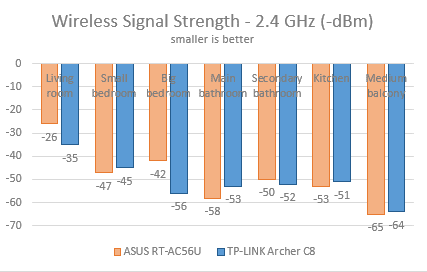
وقتی نوبت به قدرت سیگنال بی سیم 5 گیگاهرتزی می رسد، TP-LINK Archer C8 در همه اتاق ها بهتر است.

سپس، سرعت دانلود را با(download speed) استفاده از SpeedTest اندازهگیری کردیم . هنگام استفاده از شبکه بی سیم 2.4 گیگاهرتز(GHz wireless) ، سرعت دانلود به طور کلی در هر دو روتر خوب بود، به جز دورافتاده ترین اتاق آپارتمان، که در آن هر دو وضعیت بسیار بدی داشتند.
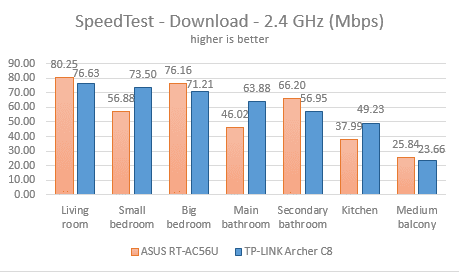
از نظر سرعت آپلود، TP-LINK Archer C8 برنده بدون رقابت بود. جالب است که در اکثر اتاق ها، سرعت آپلود متوسطی بالاتر از سرعت دانلود(download speed) داشت .

هنگام اندازه گیری سرعت دانلود(download speed) با SpeedTest در (SpeedTest)شبکه بی سیم(wireless network) 5 گیگاهرتز ، ASUS RT-AC56U به طور کلی سریعتر از TP-LINK Archer C8 بود.

با این حال، وقتی سرعت آپلود را اندازهگیری کردیم، TP-LINK Archer C8 دوباره برنده بدون رقابت بود. درست(Just) مانند هنگام استفاده از شبکه بی سیم 2.4 گیگاهرتز ، سرعت آپلود به طرز شگفت آوری خوب بود و در برخی اتاق ها از (GHz wireless)سرعت دانلود(download speed) بهتر بود .

در مرحله بعد، از LAN Speed Test Lite برای اندازهگیری دانلودها و بارگذاریها هنگام انتقال یک فایل 350 مگابایتی(MB file) بین دو رایانه متصل به شبکه استفاده کردیم. ما این کار را ابتدا روی شبکه های بی سیم 2.4 گیگاهرتز(GHz wireless) انجام دادیم .
در نمودار زیر مشاهده میکنید که ASUS RT-AC56U در اتاقهایی که به روتر نزدیکتر هستند سریعتر بود در حالی که TP-LINK Archer C8 در اتاقهایی که دورتر از آن هستند سریعتر بود.
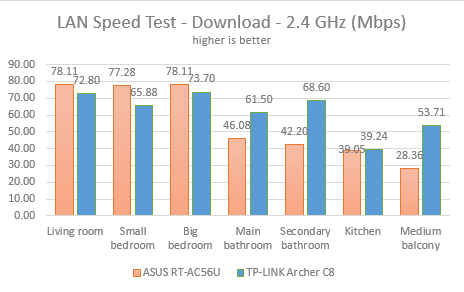
تست سرعت(speed test) آپلود بار دیگر تأیید کرد که TP-LINK Archer C8 در مدیریت بارگذاری بسیار خوب است. باز هم(Again) ، در برخی اتاقها، آپلودهای سریعتری نسبت به دانلودها ارائه میکرد.

ما همین اندازهگیریها را روی شبکه بیسیم(wireless network) 5 گیگاهرتز نیز انجام دادیم . TP-LINK Archer C8 عملکرد خوبی را در سراسر صفحه ارائه کرد و در همه اتاق ها سریعتر از ASUS RT-AC56U بود.(ASUS RT-AC56U)

از نظر سرعت آپلود روی شبکه بی سیم(wireless network) 5 گیگاهرتز ، TP-LINK Archer C8 دوباره عملکرد بسیار قوی ای داشت.

عملکرد بی سیم ارائه شده توسط TP-LINK Archer C8 بسیار خوب است. شما از قدرت سیگنال خوب، دانلود سریع و آپلود شگفت آور سریع لذت خواهید برد. افرادی که به طور منظم از انتقال همتا به همتا (P2P) استفاده می کنند، از این امر بسیار لذت خواهند برد.(The wireless performance delivered by TP-LINK Archer C8 is solid. You will enjoy good signal strength, fast downloads and surprisingly fast uploads. People that use peer-to-peer (P2P) transfers on a regular basis, will enjoy this a lot.)
عملکرد شبکه سیمی
به منظور تست کیفیت اتصال اترنت(Ethernet connection) سیمی ، از یک کامپیوتر رومیزی مجهز به پردازنده Intel Core i5 4460(Intel Core i5 4460) ، با سرعت 3.20 گیگاهرتز(GHz) ، 16 گیگابایت رم(RAM) و SSD بسیار سریع سامسونگ 850 (Samsung 850) پرو 512 گیگابایت (Pro 512GB) و(SSD) مایکروسافت سرفیس پرو 3 استفاده(Microsoft Surface Pro 3) کردیم. با پردازنده Intel Core i5-4300U(Intel Core i5-4300U) ، با فرکانس 1.9 گیگاهرتز(GHz) ، 8 گیگابایت رم(RAM) و درایو SSD سریع 256 گیگابایتی (GB SSD drive)سامسونگ(Samsung) .
ابتدا سرعت دانلود و آپلود را(download and upload speeds) با استفاده از SpeedTest اندازه گیری کردیم . هنگام دانلود داده ها از سرورهای SpeedTest ، TP-LINK Archer C8 کمی سریعتر از روتر ASUS RT-AC56U(ASUS RT-AC56U router) بود.

هنگام آپلود دادهها در آن سرورها، TP-LINK Archer C8 کمی کندتر از روتر ASUS RT-AC56U بود، بنابراین در هنگام استفاده از (ASUS RT-AC56U router)SpeedTest برنده واضحی بین این دو وجود ندارد .

برای آزمایش نهایی، سرعت دانلود و آپلود را(download and upload speeds) هنگام انتقال یک فایل 883 مگابایتی(MB file) به و از دو کامپیوتر متصل به شبکه که هر دو از کابل اترنت(Ethernet cable) استفاده میکردند، اندازهگیری کردیم .
این بار، TP-LINK Archer C8 هم دانلودها و هم آپلودهای سریع تری را ارائه کرد. همانطور که می بینید، سرعت دانلود(download speed) ارائه شده توسط این روتر بسیار نزدیک به اتصال اترنت 1 گیگابیت(Gbps Ethernet connection) در ثانیه است .

هنگام اندازه گیری سرعت آپلود نیز همین امر صادق بود.
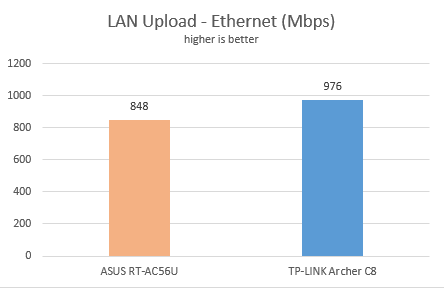
از اندازه گیری های ما بسیار واضح است که TP-LINK Archer C8 اتصالات شبکه سیمی واقعی 1 گیگابیت بر ثانیه را ارائه می دهد. اگر کامپیوترهایی با پردازنده های مدرن و درایوهای SSD دارید، می توانید از انتقال بسیار سریع از طریق شبکه لذت ببرید. اگر سرعت انتقال شما کمتر از 900 مگابیت در ثانیه است، تقصیر روتر نیست. شما فقط به کامپیوترهای سریع تری نیاز دارید.(It is very obvious from our measurements that TP-LINK Archer C8 delivers true 1 Gbps wired network connections. If you have computers with modern processors and SSD drives, you will be able to enjoy very fast transfers over the network. If you get less than 900 Mbps per second in your transfers, it is not the router's fault. You just need faster computers.)
امکانات اضافی
از نظر ویژگی های اضافی، TP-LINK Archer C8 موارد زیر را ارائه می دهد:

- شبکه مهمان(Guest Network) - ما تحت تأثیر تعداد کنترل هایی قرار گرفتیم که TP-LINK برای ایجاد شبکه های مهمان(Guest) ارائه می دهد . شما می توانید آنها را به روشی بسیار دقیق تنظیم کنید.
- کنترل والدین(Parental Control) - مجموعه ای اساسی از کنترل ها که به شما امکان می دهد دسترسی به اینترنت را(Internet access) برای دستگاه هایی که توسط فرزندانتان استفاده می شود کنترل کنید. در مقایسه با روترهای ساخته شده توسط سایر سازندگان، پیکربندی آن نسبتاً سخت بود.
- کنترل دسترسی(Access Control) - این روتر امکان ایجاد انواع قوانین پیشرفته که برای ترافیک شبکه شما اعمال می شود را ارائه می دهد.
- TP-LINK Tether - یک برنامه اندروید(Android) و iOS که به شما امکان می دهد روتر را از تلفن هوشمند خود مدیریت کنید. متاسفانه نسخه ای برای ویندوز فون(Windows Phone) وجود ندارد .
لیست ویژگی های اضافی ارائه شده توسط TP-LINK Archer C8 نسبت به سایر فروشندگان سخاوتمندتر است. با این حال، هر چیزی که ارائه می شود به خوبی کار می کند و به کاربران ارزش می دهد.(The list of extra features offered by TP-LINK Archer C8 is less generous than that of other vendors. However, everything that's offered works well and adds value to users.)
حکم
اولین بار بود که روتر TP-LINK را آزمایش کردیم و باید بگوییم که از Archer C8 راضی هستیم . این سریع ترین روتر جهان به هیچ وجه نیست، اما نمی خواهد باشد. TP-LINK Archer C8 یک روتر میان رده(mid-range router) با قیمت مناسب است که عملکرد خوبی را ارائه می دهد که می توانید روی آن حساب کنید. قدرت سیگنال(signal strength) خوب ، پوشش نسبتاً وسیع و سرعت انتقال خوب را ارائه می دهد. به ویژه هنگام آپلود بی سیم داده ها در رایانه های دیگر در شبکه یا اینترنت(Internet) سریع است. نکات منفی آن طراحی است که نصب آن را بر روی دیوار یا سقف(wall or ceiling) غیرممکن می کند و این واقعیت که رابط کاربری(user interface) فقط به زبان انگلیسی در دسترس است.(English). همچنین، روتر به کاربران توصیه نمی کند که رمز عبور مدیریت(admin password) خود را هنگام تنظیم آن تغییر دهند. TP-LINK Archer C8 یک انتخاب خوب برای کسانی است که خواهان یک روتر قابل اعتماد، با پشتیبانی از استانداردهای مدرن، با قیمت مناسب هستند.
Related posts
بررسی روتر گیگابیتی دو بانده بی سیم TP-LINK Archer C9 AC1900
TP-Link Archer AX20 review: دوباره تعریف ارزش پول؟
TP-Link Archer AX10 (AX1500) بررسی - مقرون به صرفه از Wi-Fi 6 برای همه!
TP-Link Archer AX50 review: Wi-Fi را 6 و آنتی ویروس، منطقی قیمت
بررسی روتر بی سیم TP-LINK Archer C2600 - چه کاری می تواند برای شما انجام دهد؟
بررسی روتر Wi-Fi Dual-Band AC+ Gigabit Belkin AC 1000 DB
Mercusys MR70X review: مقرون به صرفه از Wi-Fi 6!
بررسی TP-LINK AC3200 - روتر بی سیمی که می تواند!
Review ASUS RT-AX68U: کلاسیک دوباره طراحی شده برای از Wi-Fi 6!
بررسی TP-LINK Archer C5400 - شبکه بی سیم خود را در آینده محافظت کنید!
بررسی Bitdefender Box 2: امنیت شبکه خانگی نسل بعدی!
TP-Link Deco X20 review: Wi-Fi را 6 برای قیمت مقرون به صرفه تر!
بررسی دوربین TP-LINK NC450 - مقرون به صرفه و راحت!
بررسی ASUS RT-AC58U - آیا این روتر بی سیم AC1300 درجه یک است؟
بررسی ASUS RT-N56U - آیا واقعاً سریعترین روتر بی سیم است؟
چگونه برای ایجاد و اضافه کردن یک شناسه TP-Link به روتر TP-Link Wi-Fi 6 خود
چگونه به راه اندازی TP-Link OneMesh Wi-Fi 6 روتر و سیمهای وسیعی
بررسی ASUS Lyra Voice: Transformers با روترهای WiFi ملاقات می کند!
بررسی ASUS RT-AX88U: اولین روتری که استاندارد جدید Wi-Fi 6 را به نمایش می گذارد!
بررسی TP-Link Deco E4: به زیبایی مقرون به صرفه!
